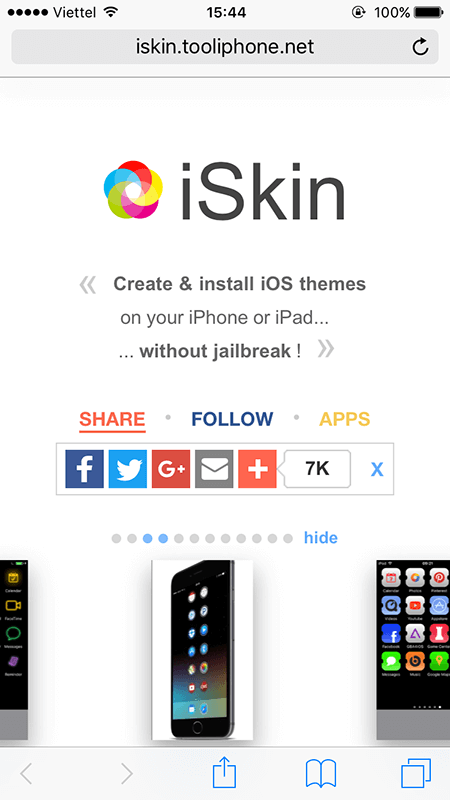Bạn đang đọc bài viết Hướng dẫn thay đổi giao diện iPhone cực đẹp không cần jailbreak tại thtrangdai.edu.vn. Bạn có thể truy cập nhanh những thông tin cần thiết trong mục lục bài viết bên dưới.
Việc thay đổi giao diện iPhone chưa bao giờ đơn giản bởi bạn phải can thiệp sâu vào hệ thống của điện thoại bằng cách jailbreak nó. Hãy theo dõi bài viết dưới đây để thay đổi giao diện iPhone một cách dễ dàng nhất nhé.
Các bước thực hiện
Đầu tiên bạn mở trình duyệt Safari và truy cập vào trang web iskin.tooliphone.net.
Đây là giao diện chính của web khi truy cập thành công.
Sau đó kéo xuống chọn Duyệt tất cả chủ đề trong phần Cài đặt chủ đề iOS.

Các chủ đề iPhone sẽ được liệt kê tại đây, bạn có thể thoải mái lựa chọn từng chủ đề theo ý thích của mình.

Tiếp theo chọn Biểu tượng ứng dụng sau khi chọn chủ đề.

Đánh dấu các ứng dụng có giao diện bạn muốn thay đổi.

Chọn Tạo chủ đề khi hoàn tất.

Tiếp theo iPhone sẽ được đưa tới phần cài đặt như hình, chọn Cài đặt.

Nhập mật mã iPhone của bạn.

Tiếp tục chọn Cài đặt.

Chọn Xong khi hoàn tất.

Bây giờ bạn thử thoát ra màn hình chính, giao diện của iPhone đã được thay đổi theo chủ đề icon mà bạn đã chọn trước đó.

Các bước khôi phục giao diện gốc
Đi tới Cài đặt -> Cài đặt chung.

Chọn Cấu hình giao diện của bạn đã cài đặt trước đó.

Chọn Xóa cấu hình, sau đó nhập mật khẩu và giao diện sẽ bị xóa.

Trên đây là toàn bộ bài viết hướng dẫn đổi giao diện iPhone không cần jailbreak. Nếu thấy thú vị hãy chia sẻ với bạn bè nhé. Nếu vẫn còn thắc mắc hoặc gặp khó khăn, vui lòng bình luận bên dưới để thtrangdai.edu.vn hỗ trợ và giải đáp.
Siêu thị thtrangdai.edu.vn
Cảm ơn các bạn đã xem bài viết Cách thay đổi giao diện iPhone cực đẹp mà không cần jailbreak tại thtrangdai.edu.vn. Các bạn có thể bình luận, xem thêm các bài viết liên quan bên dưới và hy vọng nó sẽ hữu ích với các bạn. Thông tin thú vị.
Nhớ để nguồn: Cách thay đổi giao diện cho iPhone cực kì đẹp không cần Jailbreak tại thtrangdai.edu.vn
Chuyên mục: Blog